Có rất nhiều cách để mở các chương trình và ứng dụng trên Windows. Bạn có thể sử dụng menu Start, ghim lối tắt vào thanh tác vụ (taskbar), hoặc thậm chí dùng PowerToys. Ngày trước, khi Cortana còn phổ biến, việc dùng lệnh giọng nói cũng là một lựa chọn. Tuy nhiên, các phím tắt bàn phím thực sự mang lại cách nhanh hơn đáng kể để khởi chạy ứng dụng. Việc thiết lập các phím tắt tùy chỉnh cho mọi ứng dụng có thể không phải là một thay đổi “thay đổi cuộc đời”, nhưng chắc chắn sẽ giúp công việc của bạn nhanh hơn trông thấy. Dưới đây là cách bạn có thể thực hiện điều này.
Thiết lập phím tắt qua Thuộc tính (Properties) của ứng dụng
Windows cho phép bạn thêm một phím tắt tùy chỉnh cho bất kỳ ứng dụng nào thông qua mục Properties của nó. Để làm được điều này, trước tiên bạn cần tạo một tệp lối tắt (shortcut) cho ứng dụng.
Hãy định vị tệp EXE của chương trình trong File Explorer, sau đó nhấn và giữ phím Shift trong khi nhấp chuột phải vào tệp đó. Chọn Create Shortcut (Tạo lối tắt) từ menu.
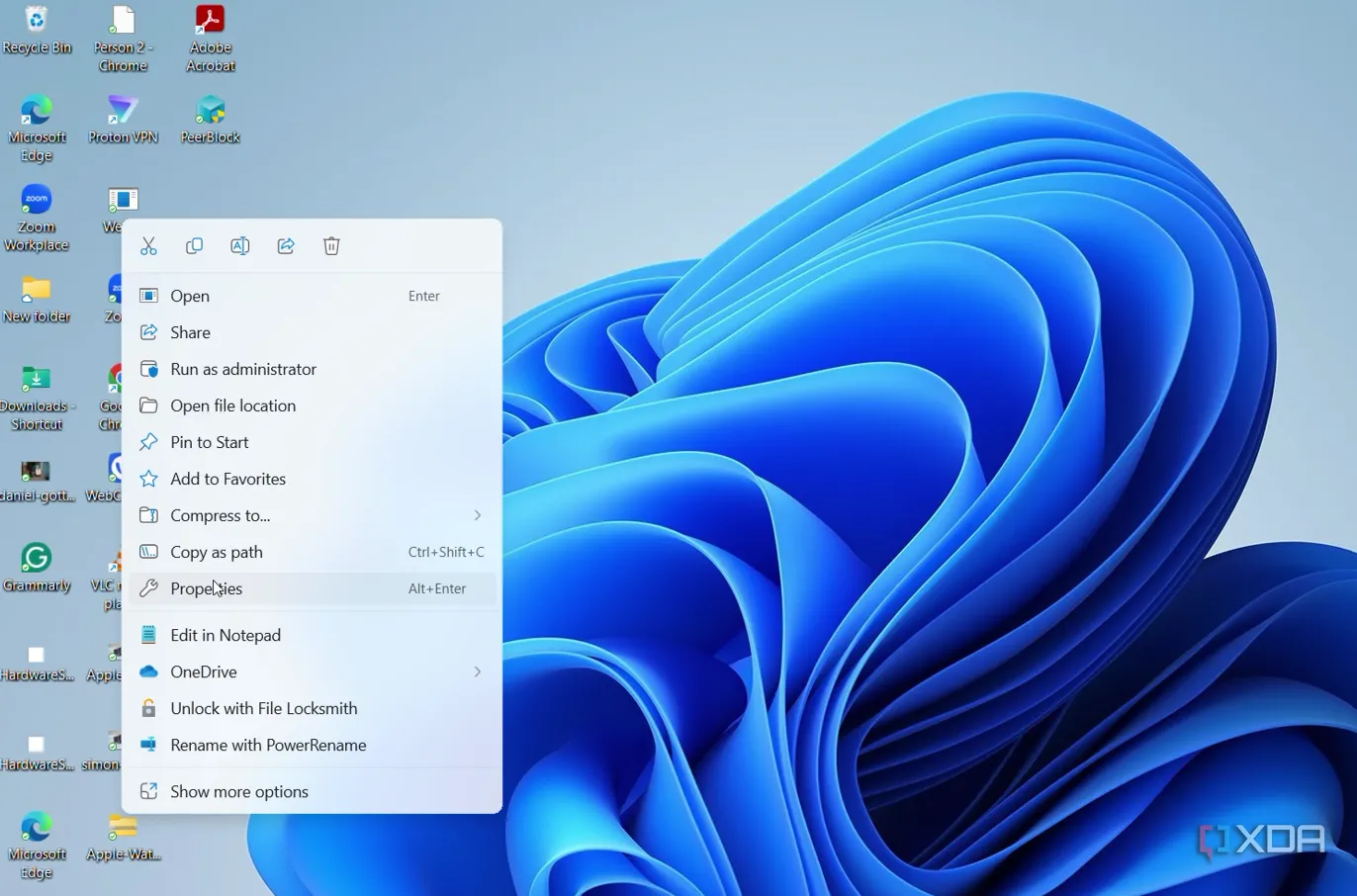 Menu chuột phải hiển thị tùy chọn 'Properties' để thiết lập phím tắt cho ứng dụng
Menu chuột phải hiển thị tùy chọn 'Properties' để thiết lập phím tắt cho ứng dụng
Tiếp theo, nhấp chuột phải vào lối tắt vừa tạo và chọn Properties để mở cài đặt của nó. Trong tab Shortcut, tìm trường Shortcut key. Nhấp vào ô văn bản bên cạnh nó và nhấn phím mong muốn trên bàn phím của bạn. Windows sẽ tự động định dạng phím tắt thành Ctrl + Alt + [Phím]. Nhấp vào Apply (Áp dụng) để lưu thay đổi. Nếu một thông báo “Access Denied” (Truy cập bị từ chối) xuất hiện, hãy nhấp vào Continue (Tiếp tục) để cấp quyền quản trị và hoàn tất quá trình.
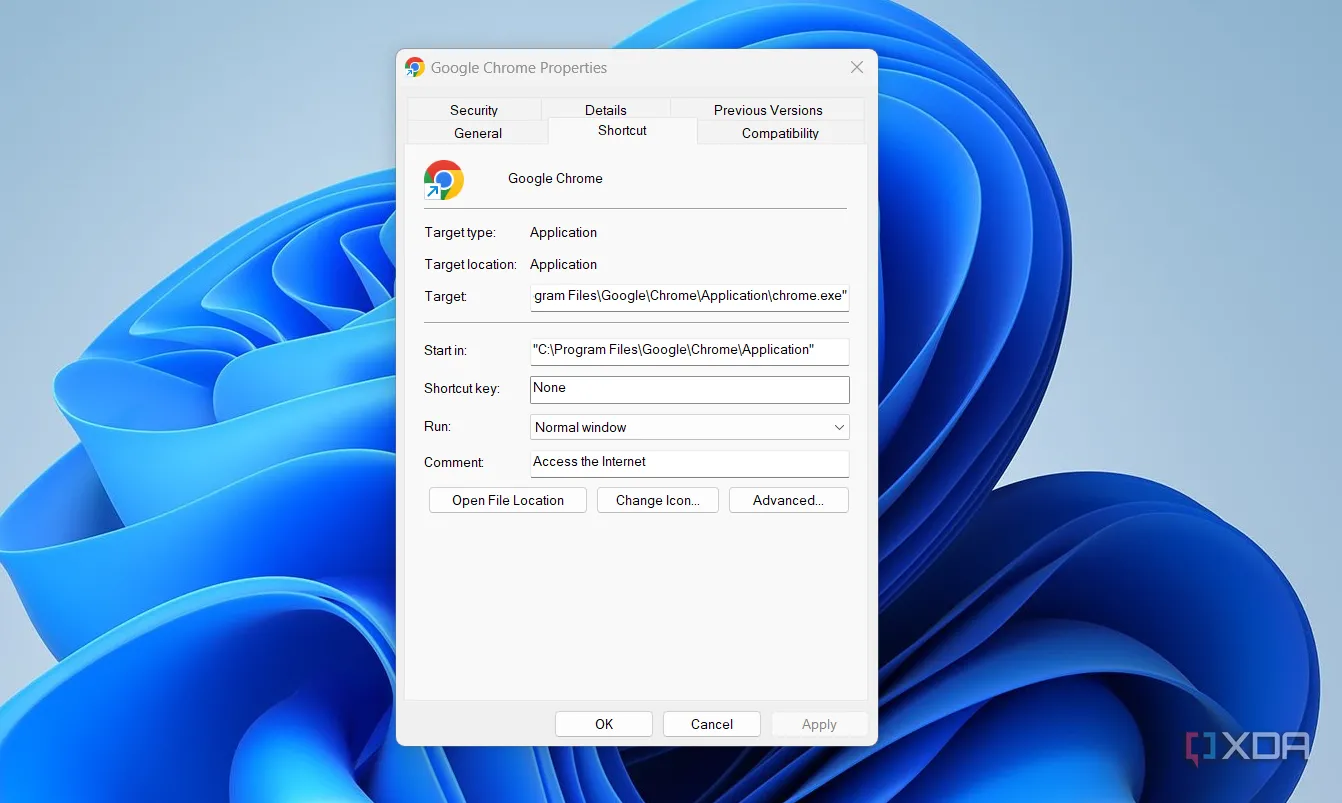 Hộp thoại Properties của Shortcut hiển thị trường 'Shortcut key' với phím tắt Ctrl + Alt + K đã được thiết lập
Hộp thoại Properties của Shortcut hiển thị trường 'Shortcut key' với phím tắt Ctrl + Alt + K đã được thiết lập
Hoặc ghim ứng dụng vào Taskbar để mở nhanh hơn
Nếu bạn chỉ sử dụng một vài ứng dụng (khoảng 10 ứng dụng), có một cách nhanh hơn để mở chúng bằng cách sử dụng thanh tác vụ (taskbar). Đầu tiên, hãy ghim các ứng dụng bạn thường xuyên sử dụng vào taskbar. Sau khi ghim, bạn có thể khởi chạy chúng bằng phím tắt Windows + [Số thứ tự ứng dụng], trong đó Số thứ tự ứng dụng tương ứng với vị trí của ứng dụng trên taskbar.
Lưu ý rằng một số mục trên taskbar, chẳng hạn như thanh tìm kiếm, chế độ xem tác vụ (task view) và widget, không được tính vào hệ thống đánh số này. Ứng dụng được ghim đầu tiên sau các yếu tố này sẽ được gán phím Windows + 1, ứng dụng tiếp theo là Windows + 2, v.v.
Sử dụng PowerToys Keyboard Manager để tạo phím tắt linh hoạt
Nếu bạn cần nhiều tùy chọn và sự linh hoạt hơn, mô-đun Keyboard Manager của PowerToys có thể giúp ích rất nhiều.
Keyboard Manager có thể hỗ trợ bạn trong một vài việc. Đầu tiên là ánh xạ lại bàn phím (keyboard remapping), tức là thay đổi chức năng của một phím cụ thể. Thứ hai là ánh xạ lại một phím tắt (shortcut remapping), cho phép bạn gán phím tắt để kích hoạt các phím tắt khác, các phím hoặc thậm chí là các đoạn văn bản cho tất cả hoặc các ứng dụng cụ thể.
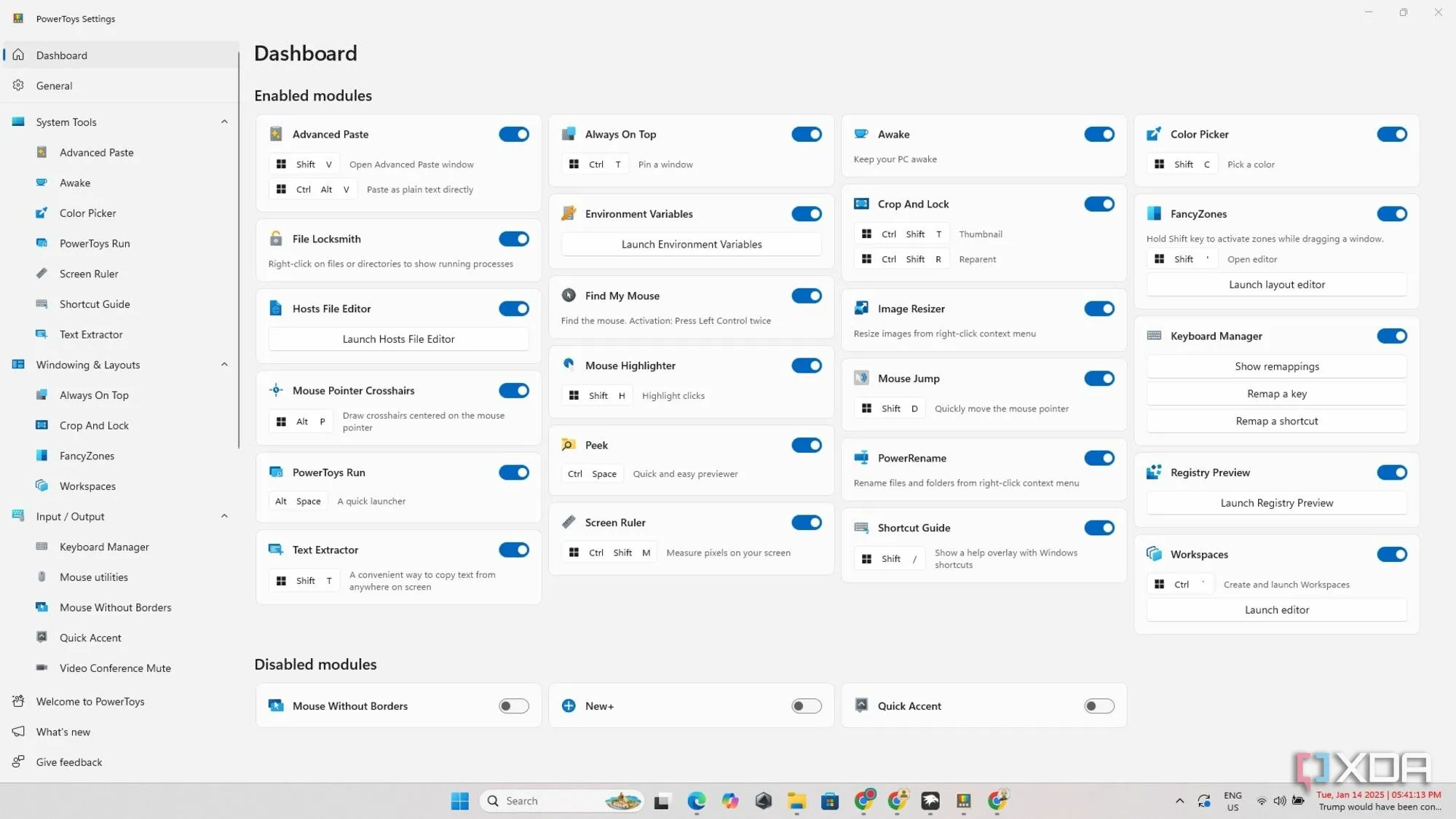 Giao diện chính của PowerToys Dashboard, nơi quản lý các công cụ tối ưu hệ thống
Giao diện chính của PowerToys Dashboard, nơi quản lý các công cụ tối ưu hệ thống
Chọn Keyboard Manager từ ngăn bên trái trong PowerToys và nhấp vào tùy chọn Remap a shortcut (Ánh xạ lại phím tắt) bên dưới tiêu đề Shortcut. Nếu tùy chọn này bị mờ đi, bạn cần bật Keyboard Manager trước bằng cách bật tùy chọn Enable Keyboard Manager (Bật Keyboard Manager) trên cùng trang.
Cửa sổ Remap a shortcut ban đầu sẽ trống vì đây là danh sách các ánh xạ lại, vì vậy bạn sẽ cần tạo mục nhập đầu tiên của mình. Nhấp vào Add Shortcut Remapping (Thêm ánh xạ lại phím tắt), sau đó nhấp vào biểu tượng cây bút chì bên cạnh Shortcut, rồi nhấn các phím bạn muốn sử dụng. Nhấp OK khi hoàn tất.
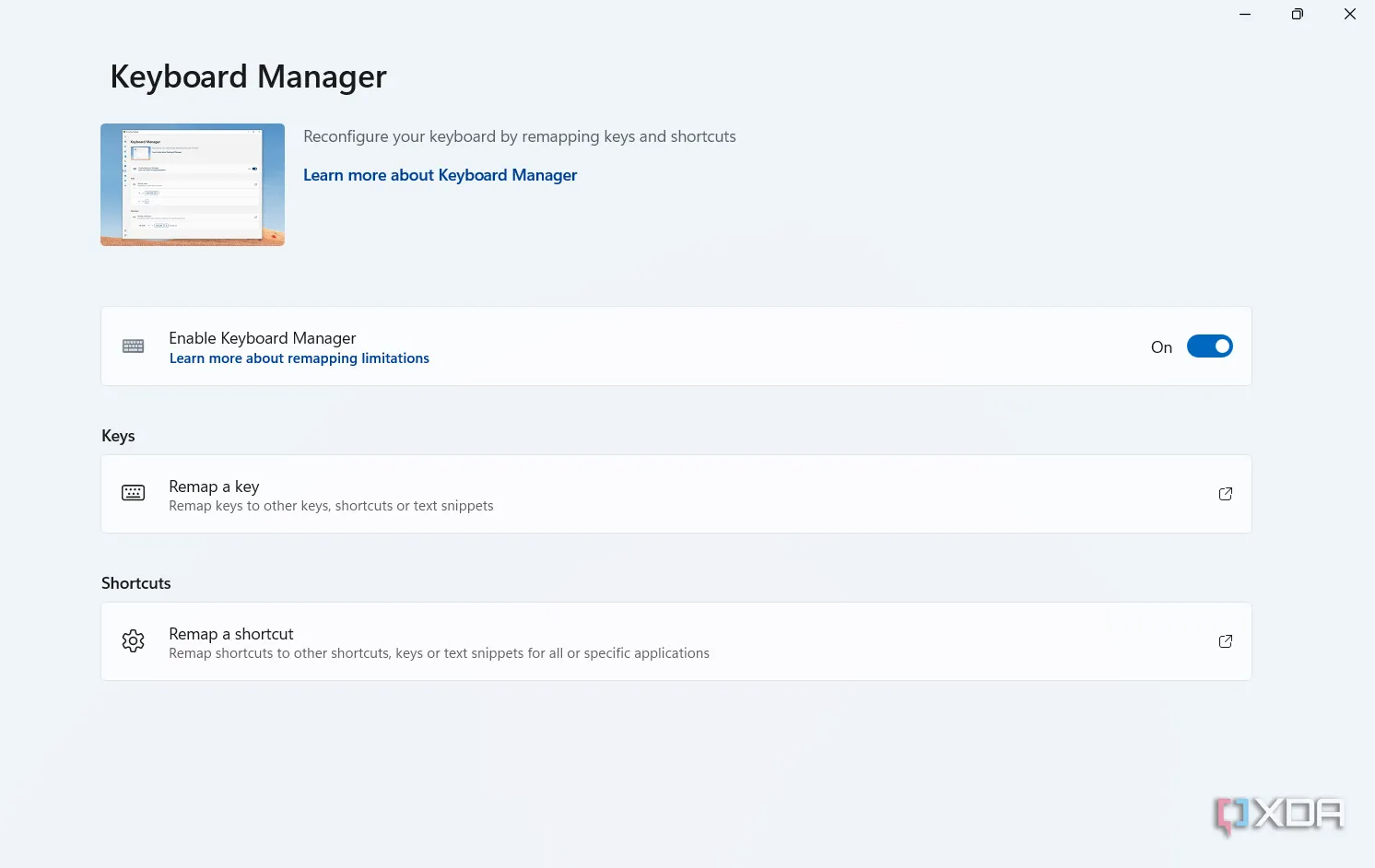 Cửa sổ 'Remap a shortcut' trong PowerToys Keyboard Manager, hiển thị tùy chọn thêm phím tắt mới
Cửa sổ 'Remap a shortcut' trong PowerToys Keyboard Manager, hiển thị tùy chọn thêm phím tắt mới
Tiếp theo, sử dụng menu thả xuống Action (Hành động) và chọn Run Program (Chạy chương trình), sau đó nhấp vào Select Program (Chọn chương trình) và chọn ứng dụng bạn muốn phím tắt của mình mở. Bạn cũng có thể muốn điều chỉnh các cài đặt khác – một tùy chọn quan trọng là If Running (Nếu đang chạy), nó xác định điều gì sẽ xảy ra nếu chương trình đã được mở. Cuối cùng, nhấp vào OK ở góc trên cùng bên phải để lưu các thay đổi của bạn.
Mở ứng dụng dễ dàng trên Windows
Windows cung cấp nhiều cách để mở ứng dụng, và phím tắt bàn phím là một trong những cách hiệu quả nhất. Ngoài ra, việc sử dụng PowerToys Run để khởi chạy ứng dụng nhanh chóng cũng là một lựa chọn tuyệt vời. Đối với những ai chưa quen thuộc, PowerToys Run là phiên bản Spotlight Search của Mac dành cho Windows với nhiều chức năng rộng rãi. Nó có thể tìm kiếm và mở ứng dụng, tệp, thư mục, thực thi các lệnh hệ thống, thực hiện các phép tính nhanh, chuyển đổi đơn vị, kiểm tra ngày giờ hiện tại, và thậm chí mở các trang web. Có rất nhiều tính năng PowerToys hữu ích khác mà bạn nên sử dụng để tối đa hóa năng suất làm việc của mình. Bạn cũng có thể tham khảo hướng dẫn đầy đủ của chúng tôi về các phím tắt bàn phím trong Windows 11.